如何通过这些简单的步骤在 Instagram 上剪辑视频
在 Instagram 上剪辑视频是一个快速而重要的步骤,它可以让你的内容更具吸引力、更精致,也更符合平台的格式。如果你正在学习如何为 Instagram 动态或快拍剪辑视频,了解一些基础知识可以极大地提升你内容的效果。在本指南中,我们将首先解释不同 Instagram 格式的最佳视频长度,然后引导你了解应用程序内的默认剪辑方法。
指南列表
第 1 部分:在 Instagram Reel/Feed 上剪辑视频的长度 第 2 部分:在 Instagram 上剪辑视频的详细步骤(默认方式) 第 3 部分:Instagram 上剪辑视频的局限性 第 4 部分:高质量修剪 Instagram 视频的最佳方法 第 5 部分:在 Android/iPhone 上修剪 Instagram 视频的内置方法第 1 部分:在 Instagram Reel/Feed 上剪辑视频的长度
在深入探讨如何操作之前,我们先快速了解一下 Instagram 不同功能的理想视频时长。提前了解时长限制可以帮你省去很多麻烦,尤其是在你不知道如何在 Instagram 上剪辑视频,或者搞清楚视频被截断的原因时。
以下是 Instagram 按照格式对视频长度限制的简要分析:
Instagram 动态视频: 时长可在 3 秒到 10 分钟之间(适用于大多数用户)。已验证账户最长可保留 60 分钟。
Instagram故事: 每个故事片段最长 15 秒。如果您的视频较长,Instagram 会自动将其拆分成多个 15 秒的片段。
Instagram Reels: 卷轴长度可在 15 秒到 90 秒之间任意调整。部分更新版本甚至允许更长的卷轴,具体取决于地区和账户。
Instagram直播: 这本身并不是你要“修剪”的东西,但仅供参考——直播视频最长可以持续 4 个小时。
Instagram 视频(以前称为 IGTV): 现在与 Feed 视频合并,某些帐户的视频时长可长达 60 分钟。
因此,在点击“上传”之前,请确保您的视频符合这些时间范围,或者准备修剪!
第 2 部分:在 Instagram 上剪辑视频的详细步骤(默认方式)
在 Instagram 上直接剪辑视频非常方便,尤其是在忙碌发布时。无论您是快速创建故事还是制作 Reel,该应用程序都提供内置工具,让您无需任何额外应用程序即可剪辑视频。如果您正在寻找一种简单的方法来剪辑 Instagram 故事中的视频,请按照以下步骤操作。
优点
非常适合简单的编辑,界面易于理解。
节省时间和存储空间。
与发布功能无缝集成。
以下是具体操作:
步骤1打开 Instagram,点击“加号”按钮即可创建你的帖子、故事或 Reel。然后从手机图库中选择你想要的视频。
第2步编辑器将自动打开,然后查找底部附近的时间线或滑块。
步骤3滑动视频两端的手柄,即可剪切到您想要保留的部分。剪辑完成后,点击“下一步”继续完成您的帖子。
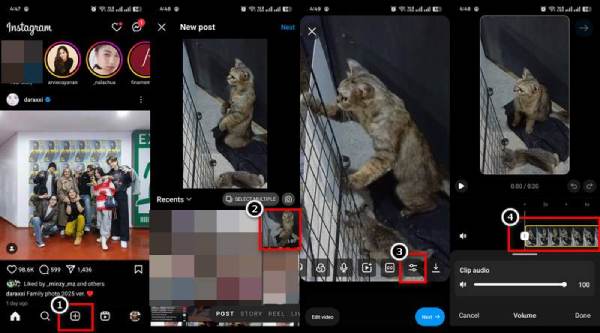
第 3 部分:Instagram 上剪辑视频的局限性
Instagram 的内置修剪工具很棒,如果你知道 Instagram 的宽高比 以及其他视频要求,但说实话,这很简单。如果你想做的不仅仅是剪切视频的开头或结尾,你很快就会发现它的不足之处。在 Instagram Story 或 Reels 上剪辑视频时,这一点非常重要,因为时间很重要。
请记住以下几点:
您不能从中间切开部分。 如果您想在 Instagram 上修剪视频的不同部分,该应用程序不允许您这样做 - 您只能修剪开头或结尾。
没有先进的控制。 您将无法获得帧精确的编辑或微调剪辑的能力 - 这一切都是通过一个简单的滑块完成的。
较长的视频可能会很麻烦。 当尝试弄清楚如何在 Instagram 上剪辑视频的不同部分时,尤其是对于 Reels 或 Stories,您可能会遇到时间限制,并且不得不剪掉比您想要的更多的内容。
第 4 部分:高质量修剪 Instagram 视频的最佳方法
当你需要修剪 Instagram 视频并保持质量不变时, 4Easysoft 全视频转换器 是一个绝佳的选择。它不仅仅是一个文件转换器,还包含丰富的工具,可帮助您修剪、裁剪和微调视频,使其更加完美。无论是想在 Instagram 上剪辑长视频,还是想调整视频片段以使其完美适配 Instagram Reels,这款工具都能为您提供所需的所有控制功能,且不会降低视频质量。

从任意点修剪视频,而不仅仅是开头或结尾。
裁剪并调整纵横比以匹配 Instagram 的格式。
以全高清或更高分辨率导出,不会造成质量损失。
具有多种视频格式和编辑功能,例如裁剪、色彩平衡等。
步骤1打开工具并根据需要注册。选择要修剪的文件,点击左上角的“添加文件”按钮即可导入。此外,您还可以将文件直接拖放到软件窗口中。

第2步首先,选择要修剪的视频,然后单击视频名称下方的“剪切”按钮。

步骤3使用工具栏上的标记选择您需要的视频部分。红色框内的区域将保留。您也可以在下面的“时长”字段中输入开始和结束时间。

步骤4完成后,点击“保存”即可完成剪辑。点击“全部转换”即可导出最终视频。

第 5 部分:在 Android/iPhone 上修剪 Instagram 视频的内置方法
您并非总是需要第三方应用来快速编辑视频;Android 和 iPhone 也内置了剪辑工具,可让您在上传到 Instagram 之前修剪视频。无论您是编辑 Reel 还是尝试缩短故事内容,这些原生工具都非常适合 在 iPhone 上修剪视频 /Android 快速上手。这是一种简单有效的视频准备方法,尤其适合刚开始学习如何在 Instagram Story 上剪辑视频,或者想要学习如何在 Instagram 上剪辑和裁剪视频时。
在大多数手机上操作方法如下:
步骤1打开手机图库或照片应用,找到要编辑的视频。点击“编辑”,找到修剪工具(通常显示为滑块或时间线)。
第2步拖动手柄选择要保留的视频部分。在 iPhone 上,你可以点击“裁剪”按钮并调整帧来裁剪视频。
步骤3保存最终修剪的版本,然后像往常一样将其上传到 Instagram。
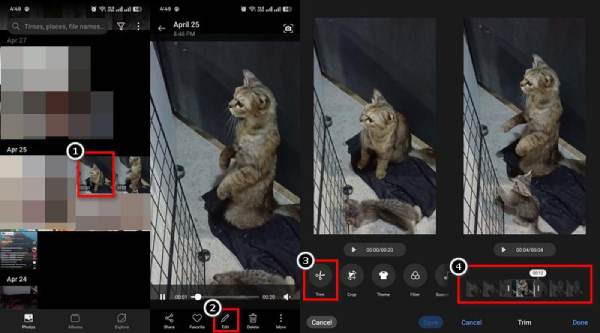
结论
为 Instagram 剪辑视频并不一定很复杂——无论您是发布 Reel、Story 还是动态视频,了解您的选项至关重要。虽然 Instagram 和移动设备提供了快速剪辑视频的方法,但它们也存在局限性。对于追求精准、高质量和完全控制的创作者来说, 4Easysoft 全视频转换器 是最佳选择。它操作简单,功能先进,从简单的剪辑到精细的编辑,应有尽有。所以,如果您正在寻找在 Instagram Story 及其他平台上剪辑视频的最便捷方法,这款工具绝对能满足您的需求。


